Tutorial de Edith Graphics, puedes encontrar el original aquí:

Muchas gracias por permitirme traducir
tus fantásticos tutoriales, Edith.
Con tu resultado, puedes hacer firmas, websets, cartas de incredimail, etc.
Por favor, crédito a Edith Graphics y a Tati Designs, gracias.
Materiales
PSPX2 (puedes utilizar cualquier versión).
Descarga el material del tutorial aquí:

Filtros
Mock / Windo y Bevel (descarga aquí).**
ºvºKiwi's Oelfilter / Guck mal (descarga aquí).
Two Moon / Emboston y VerticalRipplie (descarga aquí).
MuRa's Meister / Perspective Tiling (descarga aquí).
VM Extravaganza / Transmission (descarga aquí).**
Unlimited / Color Filters / Color Booster (descarga aquí).
Factory Gallery A / Mirror Mirror (descarga aquí).**
Photo Aging Kit / Cracked paper (descarga aquí).**
MuRa's Seamless / Emboss at Alpha (descarga aquí).
Alien Skin Eye Candy 5: Impact / Glass (descarga aquí).
** Importar este filtro con "Unlimited".
Preparación
Instala los Filtros en la carpeta de "Complementos" de tu PSP.
Abrir los tubes, duplicar y cerrar el original.
En la carpeta "Selections", hay 2 archivos, ponlos en la carpeta "Selecciones" de tu PSP.
Pon la máscara en la carpeta "Máscaras" de tu PSP.
IMPORTANTE
Está prohibido modificar o cambiar el nombre de archivos o eliminar la marca de agua.
El tube de la mujer es de Nicole.
La máscara es de Cameron. El background es de JHanna.
Colores

Si usas otros colores, debes jugar con el modo mezcla de las capas.
Recuerda que debes guardar tu trabajo con frecuencia.
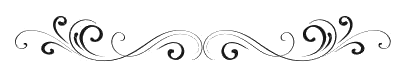
Paso 1
En tu paleta de Materiales:
Pon de primer plano el color #d6cccd 
Pon de segundo plano el color #6f6b67 
Paso 2
Abre una nueva imagen transparente de 950 x 600 píxeles.
Paso 3
Rellena tu imagen transparente con el color #d6cccd 
Paso 4
Efectos / Complementos / Unlimited / Mock / Windo (predeterminado):
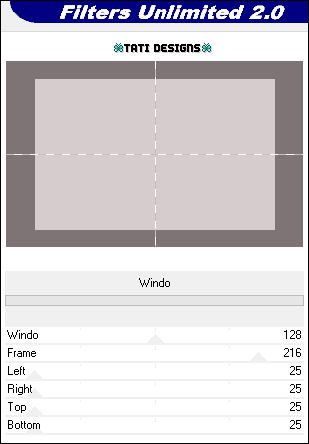
Paso 5
Efectos / Complementos / Unlimited / Mock / Bevel:
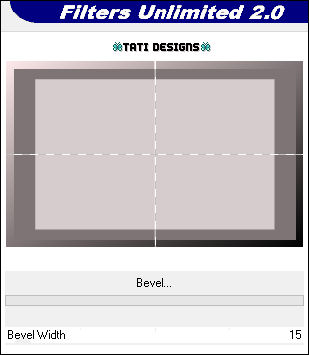
Paso 6
Efectos / Complementos / ºvºKiwi's Oelfilter / Guck mal (predeterminado):
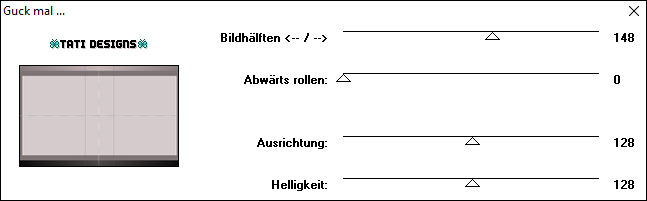
Paso 7
Abre una nueva capa de trama y rellena con el color #6f6b67 
Paso 8
Capas / Organizar / Bajar.
Paso 9
Regresa a la capa superior ("Trama 1").
Paso 10
Abre el archivo "JHanna_554- background" y vuelve a tu trabajo.
Paso 11
Capas / Nueva capa de máscara / A partir de una imagen:
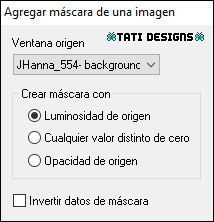
Capas / Fusionar / Fusionar grupo.
Paso 12
Capas / Fusionar / Fusionar hacia abajo.
Paso 13
Efectos / Complementos / ºvºKiwi's Oelfilter / Guck mal (predeterminado):
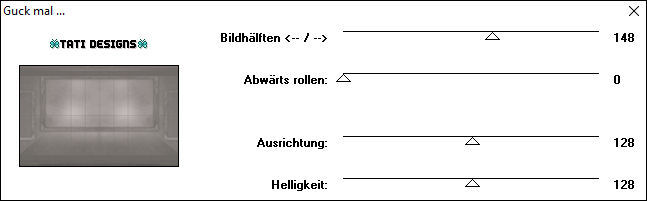
Paso 14
Efectos / Complementos / Two Moon / Emboston:

Paso 15
Capas / Duplicar.
Paso 16
Efectos / Complementos / MuRa's Meister / Perspective Tiling:
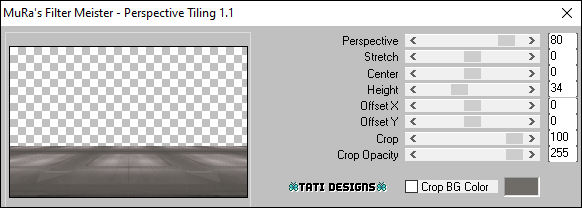
Paso 17
Baja la Opacidad de la capa a 70.
Paso 18
Activa la Herramienta de "Selección" (K) y modifica las posiciones de X (00,00) e Y (448,00).
Pulsa la tecla "M" para desactivar la Herramienta de "Selección".
Paso 19
Efectos / Complementos / Two Moon / VerticalRipplie:
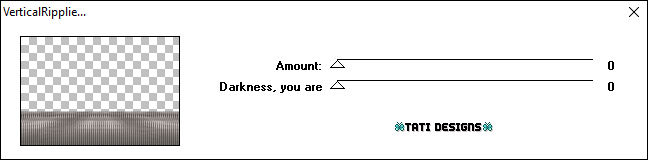
Paso 20
Cambia el Modo de la capa a "Superposición".
Paso 21
Sitúate en la capa inferior de la pila de capas ("Trama 2").
Paso 22
Efectos / Complementos / Unlimited / VM Extravaganza / Transmission:
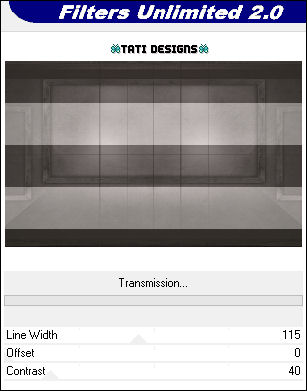
Paso 23
Efectos / Complementos / Unlimited / Color Filters / Color Booster:
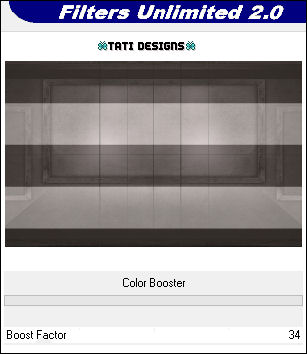
Paso 24
Efectos / Complementos / Unlimited / Factory Gallery A / Mirror Mirror (predeterminado):
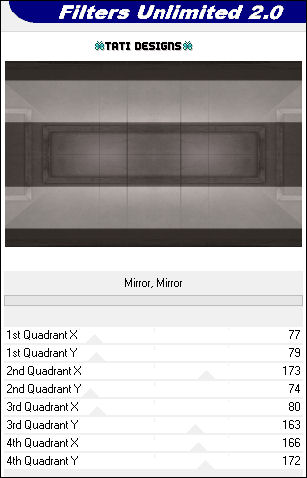
Paso 25
Selecciones/Cargar o guardar selección/Cargar selección desde disco: elige "selection01cassie":
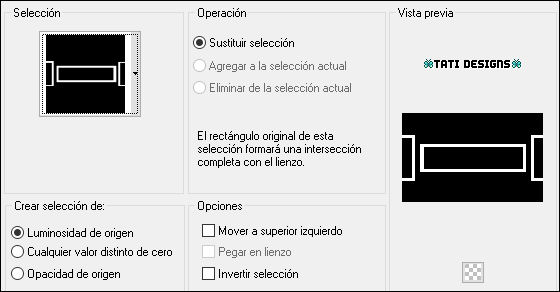
Paso 26
Edición / Copiar.
Edición / Pegar como nueva capa.
Paso 27
Capas / Organizar / Traer al frente.
Paso 28
Efectos / Efectos 3D / Sombra: 2 / 2 / 30 / 10 / Negro 
Paso 29
Corrección Gamma (Mayúsculas + G):
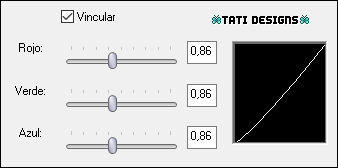
Paso 30
Selecciones / Anular selección.
Paso 31
Sitúate en la capa inferior de la pila de capas ("Trama 2").
Paso 32
Selecciones/Cargar o guardar selección/Cargar selección desde disco: elige "selection02cassie":
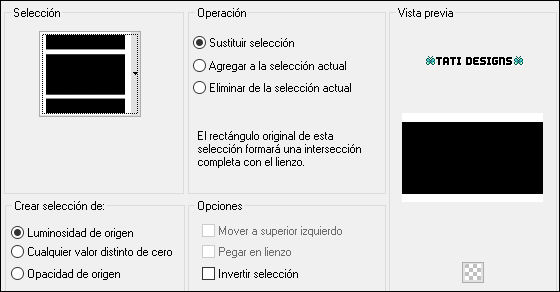
Paso 33
Corrección Gamma (Mayúsculas + G):
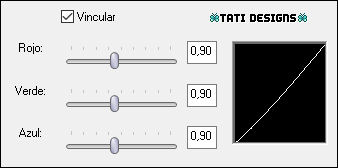
Paso 34
Efectos / Complementos / Unlimited / Photo Aging Kit / Cracked paper:
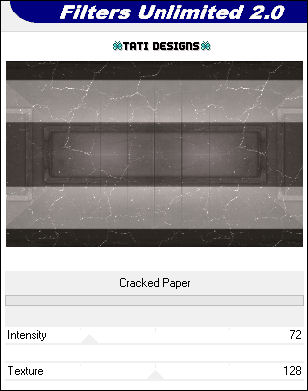
Paso 35
Selecciones / Anular selección.
Paso 36
Sitúate en la capa de encima ("Copia de Trama 2"):

Paso 37
Abre una nueva capa de trama.
Paso 38
Activa la Herramienta de "Selección/Rectángulo" (S) y haz clic en "Selección personalizada":

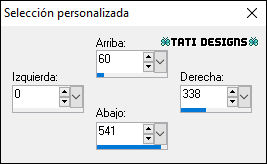
Paso 39
Rellena la selección con el color #ffffff 
Paso 40
Capas / Cargar o guardar máscara / Cargar máscara de disco y eliges "xxxxxxxxxxxxxx":
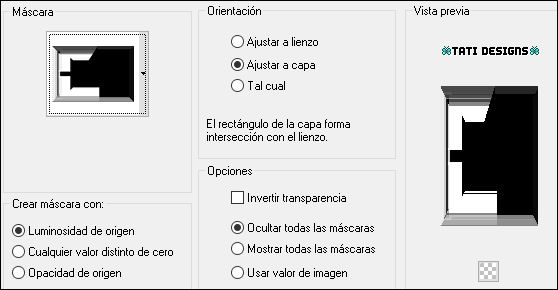
Capas / Fusionar / Fusionar grupo.
Paso 41
Selecciones / Anular selección.
Paso 42
Capas / Duplicar.
Paso 43
Imagen / Espejo.
Paso 44
Capas / Fusionar / Fusionar hacia abajo.
Paso 45
Efectos / Complementos / MuRa's Seamless / Emboss at Alpha (predeterminado):

Paso 46
Sitúate en la capa inferior de la pila de capas ("Trama 2").
Paso 47
Activa la Herramienta de "Selección/Rectángulo" (S) y haz clic en "Selección personalizada":
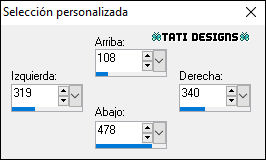
Paso 48
Selecciones / Convertir selección en capa.
Paso 49
Efectos / Efectos 3D / Sombra: 2 / 2 / 30 / 7 / Negro 
Efectos / Efectos 3D / Sombra: -2 / -2 / 30 / 7 / Negro 
Paso 50
Selecciones / Anular selección.
Paso 51
Activa la Herramienta de "Selección" (K) y modifica las posiciones de X (201,00) e Y (101,00).
Pulsa la tecla "M" para desactivar la Herramienta de "Selección".
Paso 52
Capas / Duplicar.
Paso 53
Imagen / Rotación libre / 90º a la derecha.
Paso 54
Activa la Herramienta de "Selección" (K) y modifica las posiciones de X (62,00) e Y (282,00).
Pulsa la tecla "M" para desactivar la Herramienta de "Selección".
Paso 55
Sitúate en la capa superior de la pila de capas ("Trama 1").
Paso 56
Corrección Gamma (Mayúsculas + G):

Paso 57
Deja tu trabajo a un lado por un momento.
Paso 58
Abre una nueva imagen transparente de 100 x 100 píxeles.
Paso 59
Rellena tu imagen transparente con el color #ffffff 
Paso 60
Selecciones / Seleccionar todo.
Paso 61
Selecciones / Modificar / Seleccionar bordes de selección:

Paso 62
Rellena la selección con el color #6f6b67 
Paso 63
Selecciones / Anular selección.
Paso 64
Selecciones / Seleccionar todo.
Paso 65
Selecciones / Modificar / Contraer / 25 píxeles.
Paso 66
Pulsa la tecla "Supr" del teclado.
Paso 67
Selecciones / Modificar / Seleccionar bordes de selección:

Paso 68
Rellena la selección con el color #6f6b67 
Paso 69
Selecciones / Anular selección.
Paso 70
Efectos / Complementos / MuRa's Seamless / Emboss at Alpha (predeterminado):
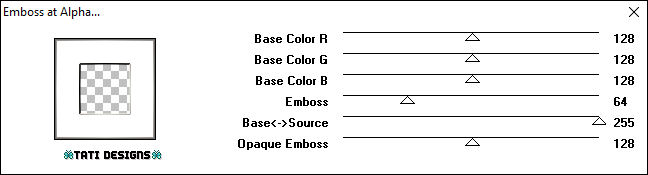
Paso 71
Edición / Copiar.
Vuelve a tu trabajo y pega como nueva capa.
Paso 72
Efectos / Efectos 3D / Sombra: 2 / 2 / 52 / 5 / Negro 
Efectos / Efectos 3D / Sombra: -2 / -2 / 52 / 5 / Negro 
Paso 73
Activa la Herramienta de "Selección" (K) y modifica las posiciones de X (162,00) e Y (116,00).
Paso 74
Capas / Duplicar.
Paso 75
Activa la Herramienta de "Selección" (K) y modifica las posiciones de X (162,00) e Y (242,00).
Paso 76
Capas / Duplicar.
Paso 77
Activa la Herramienta de "Selección" (K) y modifica las posiciones de X (162,00) e Y (360,00).
Paso 78
Capas / Duplicar.
Paso 79
Activa la Herramienta de "Selección" (K) y modifica las posiciones de X (303,00) e Y (242,00).
Pulsa la tecla "M" para desactivar la Herramienta de "Selección".
Paso 80
Capas / Fusionar / Fusionar hacia abajo: 3 veces.
Paso 81
Deja tu trabajo a un lado por un momento.
Paso 82
Abre una nueva imagen transparente de 56 x 56 píxeles.
Paso 83
Rellena con una textura de tu elección.
Paso 84
Edición / Copiar.
Vuelve a tu trabajo y pega como nueva capa.
Paso 85
Coloca debajo de uno de los pequeños marcos.
Paso 86
Capas / Duplicar (3 veces).
Sitúalos debajo de los otros marcos.
Paso 87
Capas / Fusionar / Fusionar hacia abajo: 3 veces.
Paso 88
Efectos / Complementos / Eye Candy5: Impact / Glass - Color: #6f6b67 
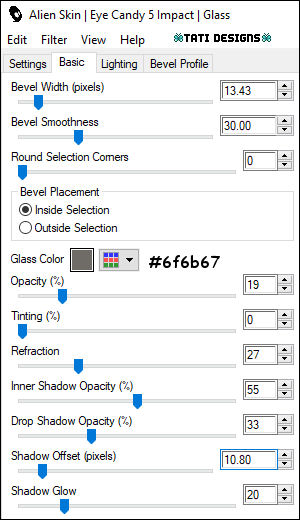
Paso 89
Abre el tube "nicole-femme39b-2012", elimina la marca de agua y copia.
Vuelve a tu trabajo y pega como nueva capa.
Paso 90
Capas / Organizar / Traer al frente.
Paso 91
Imagen / Cambiar tamaño: 110% (Desmarcado "Cambiar tamaño de todas las capas").
Paso 92
Coloca a la derecha (mira el ejemplo).
Paso 93
Efectos / Efectos 3D / Sombra: 7 / 7 / 80 / 40 / Negro 
Paso 94
Abre una nueva capa de trama y pon tu nombre o tu marca de agua.
Paso 95
Imagen / Agregar bordes / Simétrico de 1 píxel con el color #6f6b67 
Imagen / Agregar bordes / Simétrico de 30 píxeles con el color #ffffff 
Paso 96
Imagen / Cambiar tamaño: 950 píxeles de ancho (Marcado "Cambiar tamaño de todas las capas").
Paso 97
Ajustar / Nitidez / Enfocar.
Paso 98
Exporta como archivo .jpg optimizado.
¡Se acabó!
Espero que te haya gustado y que hayas disfrutado con él.

.:. Mi versión del tutorial con un tube de Jeanne .:.

.:. Versión de Vincenzo con un tube de Cady .:.


.:. Si quieres enviarme tu trabajo con el resultado de esta traducción, ponte en contacto conmigo .:.
